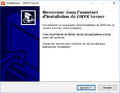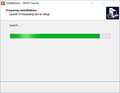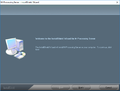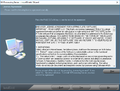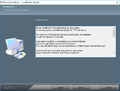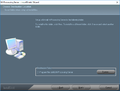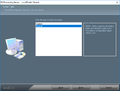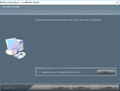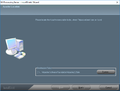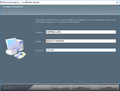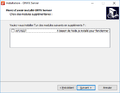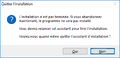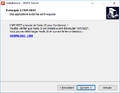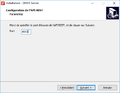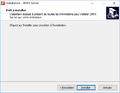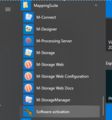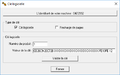ONYX - 9.0 - Installation
Guide d'installation ONYX Server sur Windows
De MappingDoc
Révision datée du 5 avril 2019 à 14:33 par Nsmet (discussion | contributions)
Cette page décrit comment installer ONYX Server sur Windows.
Sommaire
Prérequis
- Windows Server 2012 R2, 2016 ou 2019
- Pour ONYX Server : Apache version 2.2 ou 2.4 installé sur le serveur
Installation sur Windows
Lancer Setup_ONYX_Server_XXXXX.exe. Le setup s'exécutera dans cet ordre :
- Page de bienvenue
- Page de chargement de M-Processing Server : ce chargement peut prendre plusieurs minutes, à la fin de ce chargement, une deuxième fenêtre s'ouvre sur l'installation de M-Processing Server
- Page de bienvenue de M-Processing Server
- Conditions d'utilisation
- Prérequis et recommandations : lire attentivement cette page afin d'avoir un environnement propice à l'installation de M-Processing Server
- Dossier d'installation : choisir le dossier d'installation de M-processing Server, par défaut un chemin d'installation standard est pré-rempli, cependant nous vous recommandons de l'installer dans un dossier spécifique à la racine de votre lecteur système, ex: C:\Mapping\M-ProcessingServer
- Mode d'installation : deux modes d'installation sont disponibles, Custom ou Typical. Dans les deux cas, l'installation se fera toujours dans le dossier précédemment choisi mais des options de configuration spécifiques seront disponibles en mode Custom. Nous vous recommandons de choisir le mode d'installation Typical. Les options du mode Custom seront toujours modifiables après l'installation.
- Dossier de configuration d'Apache : choisir le dossier conf d'Apache
- Dossier des binaires d'Apache : choisir le dossier bin d'Apache
- Paramètres d'installation : Trois paramètres sont demandés, un nom de société, le nom du serveur sur lequel est installé le logiciel et son adresse IP. Ces données serviront pour le paramétrage de M-processing Server dans le fichier de configuration d'Apache.
- Installation du logiciel. A la fin de l'installation, une page de fin s'affiche, une fois le bouton Finish cliqué, M-Processing server est installé et le setup de base reprend avec la page suivante
- Extensions disponibles : liste des extensions disponibles. Attention : certaines extensions nécessitent des prérequis !
- Quitter le setup : Si aucune des extensions n'est nécessaire, le setup peut-être quitté via le bouton Annuler de l'image 12, une popup de confirmation s'affichera, cliquer sur Oui pour quitter le setup.
Extension API REST
Prérequis
Node.js version 8.10 ou supérieur installé sur le serveur.
Installation
- Lien de téléchargement de Node.js : si Node.js n'est pas installé sur le serveur, ce lien vous redirigera vers la page de téléchargement
- Paramètres d'installation : le port d'écoute depuis lequel l'API REST sera disponible
- Confirmation de l'installation : après avoir cliqué sur le bouton Installer, une page de chargement s'affichera pendant l'installation jusqu'à la page de fin du setup
- Page de chargement : cette page indique la progression de l'installation, le chargement peut prendre plusieurs minutes. L'installation débouchera sur la page de fin de setup
Configuration post-installation sur Windows
Clés de licence
Une fois l'installation terminée, la première chose à faire est de saisir les clés de licence.
- Ouvrir l'application Software activation dans la liste des applications
- Saisir les clés de licence : cocher Clé logicielle, deux champs de saisie apparaissent.
- Dans le premier champ : saisir le numéro de produit (chiffre allant de 1 à 5)
- Dans le deuxième champ : saisir la clé de licence (combinaison de chiffres et de lettres en majuscules, séparés par des tirets)
Interface
Il est possible d'accéder à l'interface de M-Processing Server depuis un navigateur web
1. Ouvrir une page de navigateur internet
2. Saisir dans l'url :
- Depuis le serveur en local 127.0.0.1:8002. 8002 étant le port configuré par défaut.
- Depuis un poste en réseau <ip.du.serveur>:8002. 8002 étant le port configuré par défaut.
Si le port 8002 est déjà occupé :
- Ouvrir le fichier de configuration d'Apache, httpd.conf (il se trouve dans le dossier conf, référencé lors de l'installation)
- Chercher le bloc de configuration situé entre #BEGIN_MAPPING et #END_MAPPING (généralement en bas du fichier)
- Modifier le port d'écoute 8002 dans les lignes suivantes :
- Listen 8002
- NameVirtualHost *:8002
- <VirtualHost *:8002>
Puis, redémarrer le service Apache.
Spooler Mapping
Pour activer le spooler Mapping :
- Ouvrir l'interface de M-processing Server
- Cliquer sur les icônes suivantes dans l'ordre :
- Menu d'Administration
- Gestion des Impressions
- Gestion du Spooler
- Démarrer le Spooler
Une fois le spooler démarré, un service nommé Mapping_spooler apparaît dans la liste des services.